

Styring af udskriftsjob er det første modul, der vises, når printersoftwaren indlæses. Fra dette modul kan du administrere alle aspekter af arbejdet med udskriftsjobs og også styre mange funktioner i printeren. Tabellen "Jobkontrolpaneler" viser de nummererede områder, og resten af dette afsnit forklarer hvert område med flere detaljer.
Displayet for styring af udskriftsjob er opdelt i funktionsområder og statusområder. Funktionsområderne understøtter alle de input, som operatøren skal bruge for at betjene, vedligeholde og servicere printeren. Statusområderne anvendes til at rapportere om billede- og printerstatus.
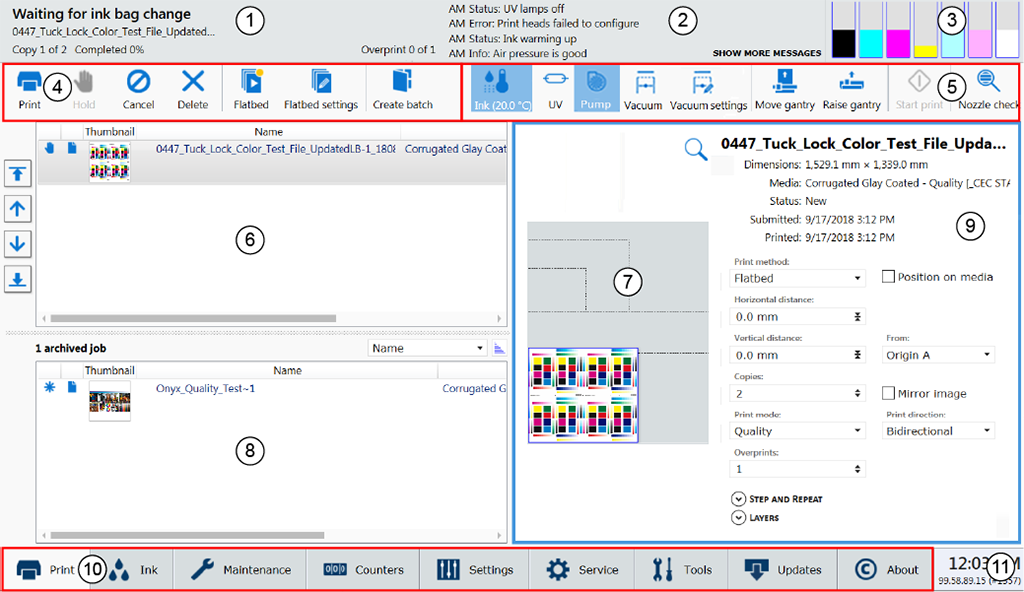
|
Komponent |
Funktion |
|---|---|
|
1) Job- og printerstatus |
Viser status og forløb af udskriftsjob. |
|
2) Panel for printermeddelelser |
Viser de sidste fire linjer i loggen - klik på [SHOW MORE MESSAGES] for at se mere af loggen. |
|
3) Blæksystemstatus |
Ikonet for blæksystemstatus - klik for at se en rapport over blækstatus. |
|
4) Kommando-værktøjslinjen til venstre |
Viser ikoner for handlinger i forbindelse med udskriftsjob og kontrol af printertabellen. |
|
5) Kommandoværktøjslinje højre |
Viser ikoner for blæktemperatur, lampekontrol, vakuumpumper, vakuumindstillinger, flytte portalen, starte/pause udskriftsjobs og udskrive en dysetjek. |
|
6) Liste over aktive job |
Viser en liste over alle aktive udskriftsjob. |
|
7) Forhåndsvisning af jobplacering |
Viser de(t) valgte udskriftsjob(s) med et eksempel, der viser placeringen af jobbet på printeren. |
|
8) Inaktive job |
Viser en liste over alle inaktive (arkiverede) udskriftsjob. |
|
9) Panel for joboplysninger og parametre. |
Dette panel viser parametrene for det aktuelt valgte udskriftsjob, og det viser også ændringerne i parametrene for det pågældende job. |
|
10) Fanerne på grænsefladen |
Brug disse faner til at vælge de forskellige moduler på printerens brugergrænseflade. |
|
11) Softwareversionsnummer og forløb af billedupload |
Viser den aktuelle installerede version af printersoftwaren. Fremskridtspanelet for billedoverførsel viser navnet på et udskriftsjob, der i øjeblikket er ved at blive overført til printeren. Dette panel er ikke altid synligt og vises kun, når et billede er ved at blive indlæst på printeren. Det er placeret under softwarens versionsnummer, når det er aktivt. |
1) Panel til job- og printerstatus
Jobstatuspanelet er i øverste venstre hjørne af displayet. Det viser oplysningerne om den aktuelle status af printeren eller jobaktiviteterne.
Printerstatus
Navnet på det job der aktuelt udskrives
Totalt antal eksemplarer, antal udskrevne eksemplarer og udskriftsforløbet
Forløbet af overtryk og antallet af overtryk, hvis der er mere end nul
Alle indgående jobs går direkte ind i joblisten eller jobkøen.
Når der vælges et job på listen, fremhæves det job, og joboplysningsområdet opdateres.
Jobinformationsområdet indeholder offsets, oplysninger om udskriftskvalitet, antal kopier og overtryk, og navnet på den anvendte ONYX-profil og det billede, der skal udskrives, vises også.
Job kan flyttes op eller ned på listen og kan enten udskrives, gemmes eller annulleres.
2) Panel for printermeddelelser (eller log)
Printerstatuspanelet viser de sidste fire linjer af printerloggen, som indeholder printerfejl, advarsler og informationsmeddelelser. Hvis du vil se mere af loggen, skal du klikke på [SHOW MORE MESSAGES] for at få et nyt vindue frem, hvor du kan rulle gennem loggen.
3) Blækstatus. Viser den aktuelle status for alle blækposer.
Blæksystemstatus. Klik på ikonet for at åbne en statusdialog for blæksystemet, der viser blækrelaterede oplysninger. Det omfatter for hver farve blæk: udløbsdato, blæktypekode, status for blækposen, fyldningsstatus (om der pumpes blæk i beholderen), og om beholderen er fuld. Dialogen viser også den aktuelle printhovedtemperatur, meniskens vakuumniveau og rensetrykket.
4) Kommandoværktøjslinje til venstre
Viser ikoner for handlinger relateret til udskriftsjob og styring af printertabellen. Bemærk, at nogle af ikonerne har en afkrydset og en ikke-afkrydset tilstand med forskelligt udseende af ikonbilledet til at reflektere deres tilstand.

|
|
|
Udskriv job |
Denne kommando kan udføre følgende handlinger afhængigt af konteksten:
|
|
Have et job på hold |
Kommandoen kan udføre følgende handlinger afhængigt af konteksten:
|
|
Annuller job |
Kommandoen kan udføre følgende handlinger afhængigt af konteksten:
|
|
Sletning af et job |
Sletter et job fra printeren. Man kan dog ikke slette et job, der er i gang med at udskrive. |
|
Ikon med fladskærm |
Behandling af flatbed-jobs - Giver printeren mulighed for at behandle flatbed-jobs. Dette skal vælges for at aktivere udskrift på flatbed, når printeren er bootet eller efter reset af printeren på grund af en fejl. |
|
Indstillinger af Flatbed |
Et dialogvindue åbnes automatisk, når der kræves bekræftelse. Hvis det lukker, før man har valgt Bekræft, kan det genåbnes ved at klikke på denne knap. Medieparametre Indtast eller bekræft mediets tykkelse. Printeren justerer automatisk vognhøjden til medietykkelsen og også udskriftsspalten. Bekræftelse af medietykkelsen er kun påkrævet for det første eksemplar af et udskriftsjob, medmindre det ændres i løbet af udskrivningen. Hvis medietykkelsesværdien ændres under udskrivningen, kræves der bekræftelse, inden udskrivning af det næste eksemplar. Styring af lampestyrke Giver operatøren mulighed for at styre effekten af hver UV-lampe uafhængigt af hinanden. For at forlænge lampens levetid anvendes den laveste indstilling, der giver tilstrækkelig hærdning til et givet medie. Forkanten og bagkanten skal forstås som i vognens vandringsretning. Hvis du vil aktivere eller deaktivere denne indstilling, skal du se Indstillinger af brugergrænsefladen. Når denne funktion er aktiveret, tilpasser den automatisk effekten af den bageste UV-lampe, når effekten af den forreste UV-lampe ændres. Det er stadig muligt at justere effekten af den bageste UV-lampe individuelt, når denne indstilling ikke er aktiveret. |
|
Opret batch Rediger batch (vises, når et batchjob er indlæst) |
I Batch Mode Operation sendes individuelle udskriftsjobs fra RIP'en til printeren og kombineres derefter på printeren for at skabe et batchjob til fladbedeprint. Der er to typer af job i batchfunktion: Sammensætning og samling. I en sammensat batch udskrives alle billeder på et enkelt stykke medie uden afbrydelse. Sammensat batchfunktion kan anvendes til effektivt at udskrive mere end tre datalag og/eller til at blande udskriftsformer i et batchjob. En samlingsserie udskriver et sæt af individuelle udskriftsjobs på individuelle stykker medie og gentager derefter antallet af kopier af sættet efter behov. Portalen bevæger sig til parkeringspositionen mellem hvert udskriftsjob, mediet udskiftes, og der skal bekræftes medietykkelse og trykkes på startknappen for at fortsætte udskrivningen af den næste kopi. Se Udskrivning i batchfunktion for at få flere oplysninger og eksempler. |
5) Kommandoværktøjslinje til højre
Viser ikoner for blæktemperatur, lampekontrol, vakuumpumper, vakuumindstillinger, flytte gantry, starte/pause printjobs og udskrive en dysekontrol. Bemærk, at nogle af ikonerne har en afkrydset og en ikke-afkrydset tilstand med forskelligt udseende af ikonbilledet til at reflektere deres tilstand.

|
|
|
Kontrol af blæktemperatur |
Dette ikon viser den aktuelle blæktemperatur. Blækvarmeren skal være tændt hele tiden. Printhovederne skal være ved driftstemperatur (45°C), før et job bliver udskrevet. Hvis denne knap blinker, angiver det en fejl. Klik på knappen for blækstatus for at kontrollere blæksystemet. |
|
Kontrol af UV-hærdningslampe |
Dette ikon styrer UV-hærdningslamperne. Knapens tilstand afspejler lampernes tilstand. UV-lamperne går ud efter 15 minutters inaktivitet (tiden kan ændres af en servicetekniker). Hvis lamperne er slukket, når timeouttiden er udløbet, ændrer knappen sin status til ikke-kontrolleret. Hvis lamperne er slukket, før udskrivningen starter, tændes lamperne automatisk, og knappen vil afspejle den tilsvarende tilstand. |
|
Vakuumpumper til bord |
Dette ikon kontrollerer, om pumperne er tændt eller slukket. Ikonet afspejler vakuumpumpernes aktuelle tilstand. Der er ingen automatisk timeout, så pumperne forbliver tændt, indtil de slukkes. Når det først er afbrudt, kan vakuummet ikke tændes igen inden for ca. 5 sekunder. Hyppige genstarter kan udløse pumpens afbrydere. |
|
Vakuum |
Dette ikon aktiverer bordvakuum med de aktuelle indstillinger. |
|
Vakuumindstillinger |
Med dette ikon kan operatøren vælge, hvilken af de tre pumper der er aktiv, og også bestemme, hvilket udluftningsniveau der er tilgængeligt for at bestemme vakuumets styrke (se Betjening af vakuumsystemet for detaljer). |
|
Flyt portalen |
Dette flytter portalen fra dens parkerede position til en ny placering. Hvis du trykker på ikonet igen, flyttes portalen tilbage til sin udgangsposition. Brugeren kan vælge den brugerdefinerede portalparkeringsposition under fanen Indstillinger. Den bestemmer afstanden, som portalen bevæger sig. |
|
Løft portalen |
Dette hæver portalen for at gøre det muligt at placere medier, der er for tykke til at passe under standardhøjden. Før et udskriftsarbejde påbegyndes, sættes portalen tilbage til sin driftshøjde. |
|
Start |
Dette ikon kan anvendes til at starte et flatbed udskriftsjob (samme funktion som den fysiske knap på bordet). Brug af knappen Pause/Fortsæt kan forårsage artefakter i et print på grund af ujævn hærdning af blækket, hvis jobbet er sat på pause. Brug ikke denne indstilling, medmindre det er vigtigt, at udskriftsjobbet sættes på pause. |
|
Dysetjek |
Dette ikon udfylder den aktive jobliste med et job, der udskriver et mønster til dysetjek. Dysetjekmønsteret bruges til at identificere dyseudfald, der kan forårsage striber og andre problemer med udskriftskvaliteten. For oplysninger om, hvordan du bruger dysetjekket til fejlfinding af udfald af dyser, se Kontrol af dysens ydeevne. |
6) Liste over aktive udskriftsjob
Den aktive jobliste består af en tabel, en oversigt over antallet af job øverst og knapper til styring af jobordrer til venstre. En oversigt med jobtælling viser det samlede antal af aktive job og antallet af job sat på hold. Knapperne til styring af jobrækkefølge kan anvendes til at ændre rækkefølgen af job i kø til udskrift. Den aktive jobliste har følgende funktioner:
Alle indkommende job fra ONYX workflowet går direkte ind på listen over aktive job.
Når et job er udskrevet, flyttes det automatisk fra den aktive til den inaktive jobliste.
Operatøren kan flytte job med træk og slip mellem den aktive og den inaktive jobliste (med undtagelse af job, der er ved at blive forberedt til udskrift).
Alle job lagres lokalt på printerens harddisk.
Når der vælges et job, fremhæves det job, og joboplysningsområdet opdateres.
Job kan flyttes op og ned på den aktive liste ved hjælp af knappen til venstre. Job kan enten udskrives, sættes på hold, annulleres eller slettes. Job, der slettes fra den aktive liste, flyttes til den inaktive liste.
Slettede job flyttes fra harddisken, og kan ikke længere tilgås (med undtagelse af specielle udskrifter, der ikke kan slettes).
Det job, der aktuelt udskrives, kan sættes på pause eller annulleres. Et annulleret job flytter fra den aktive til den inaktive udskriftsjobliste.
En oversigt over antallet af jobs viser det samlede antal aktive og inaktive jobs og antallet af aktive jobs i venteposition.
7) Forhåndsvisning af jobplacering
Forhåndsvisningen af bordplaceringen viser udskriftsplaceringen og en proportional visning af billedet i forhold til bordet. Zoomknappen i nederste, højre hjørne aktiverer et pop-op forhåndsvisningsvindue. Hvis et eksempelbillede ikke er tilgængeligt, bruges en hvid boks af nogenlunde størrelse som pladsholder, og zoomknappen vises ikke.
Forhåndsvisningsbilledet kan positioneres ved at trække det rundt i vinduet (det opdaterer automatisk offsetfelterne).
Når et billede er uden for grænserne af det faktiske bordområde, markeres dette område i forhåndsvisningen af bordet med rødt.
Når et billede er uden for grænserne af beskæringsområdet, markeres dette område i forhåndsvisningen af bordet med gult.
8) Liste over inaktive udskriftsjob
Listen over inaktive udskriftsjob består af en tabel og en oversigt med jobtælling ovenover. En oversigt over antal jobs viser det samlede antal inaktive jobs. Listen kan sorteres ved at klikke på den pågældende kolonneoverskrift. Ikonerne i den første kolonne afspejler jobtype og status og kan bruges til at sortere listen. Størrelseskolonnen sorteres efter billedareal. Datokolonnen sorteres efter en samlet værdi af dato og tid. Den inaktive jobliste har følgende funktioner:
Operatøren kan flytte job med træk og slip mellem den aktive og den inaktive jobliste.
Job slettet fra den inaktive liste slettes fra harddisken.
Operatøren kan automatisk sætte status for et job til Hold, når jobbet placeres i denne kø. Dette kan indstilles separat for flatbed- og rullemediejob.
9) Panel for joboplysninger og parametre
Jobinformationsområdet viser kun relevante jobparametre for det aktuelle udskriftsjob. Nogle af parametrene kan ændres.
|
Offsets |
For at ændre parameterværdier klikkes der på feltet, og det frembringer et skærmtastatur, så man kan klikke på de ønskede tal. Den kan også ændres med musehjulet, når musemarkøren er placeret over feltet. Ved at dreje musehjulet op eller ned forøges eller formindskes forskydningen med en enhed pr. hak. Hold den højre museknap nede, og drej hjulet med 10 enheder pr. hak. Man kan også anvende forhåndsvisning til at trække et billede til den ønskede position. Holdning til medierne - Nej:
Holdning til medierne - Ja:
|
|
Udskriftsparametre |
Viser oplysninger om det aktuelt valgte udskriftsjob:
|
|
Jobparametre |
|
Tilgængelige udskrivningstilstande .
High Key -tilstand er den hurtigste tilgængelige udskriftstilstand i Arizona 6100 XTHF Mark II series -serien. Den passer bedst til produktionen af billeder karakteriseret af en lavere densitet og begrænset kontrast.
Ekspres formen giver hurtig udskrift, men billedkvaliteten afhænger af, at alle dyser udsender blæk. Den er bedst til billeder, der ikke har store områder med kompakt farve eller høj mætning.
Produktion formen tillader en lang række forskellige udskrivningsoutput. Som ved alle højhastighedsformer på enhver inkjetprinter er der ikke tilstrækkelig redundans til at frembringe fejlfrie billeder hele tiden på alle medier. Derfor kan det være nødvendigt at udskrive noget i formen Kvalitet.
Production Plus -tilstanden har de samme funktioner som Production-tilstanden, men giver en bedre billedkvalitet i ensartede og glatte farveområder.
Production-Matte -tilstand giver samme nominelle produktivitet som standardkvalitetstilstand, men kan muliggøre udskrivning af en billed-/mediekombination, som ellers ville være blevet afvist på grund af glansartefakter, der kan forekomme i områder med mørke farver og/eller kraftig blækdækning i produktions- eller kvalitetstilstand. Det har også potentiale til at producere sværere arbejde ved højere gennemsnitlige printhastigheder og har den fordel, at det kan anvendes med det samme (på printeren), når operatøren finder det nødvendigt, uden at dataene skal genbehandles. Vigtigst af alt tilbyder den en printfunktion til meget mættede billeder med den relativt høje produktivitet på 72 kvadratmeter i timen. Udskriftstilstanden Production-Matte kan udskiftes med Production på printerens brugergrænseflade. Med andre ord, hvis et printjob er forberedt i Production-tilstand, kan det skiftes til Production-Matte-tilstand på printerens brugergrænseflade uden at skulle genbehandles i workflow-softwaren.
Kvalitet giver en fortræffelig billedkvalitet og er egnet til en lang række billedtyper og ser godt ud på de fleste medier.
Quality Plus -tilstand giver, ud over Quality-tilstand, fremragende kvalitet i ensartede og glatte farveområder.
Kvalitet-Densitet fordobler densiteten for baggrundsoplyste medier. For fladtryksmedier, der kan blive skæve eller bevæge sig lidt på grund af varmen fra lamperne, giver denne tilstand bedre billedregistrering end Overprint, fordi det sker i én arbejdsgang.
Quality-Smooth tilstand er en langsommere version af Quality-tilstand, der har usædvanlig høj dyse-redundans. Selv om det ikke er en undskyldning for dårlig vedligeholdelse, gør denne udskriftstilstand det muligt at udskrive de fleste teknisk vanskelige billeder, selv om printeren ikke er i optimal stand. Det er en langsommere version af Quality mode, som har en usædvanlig høj dyse-redundans.
Quality Matte er meget effektiv til at reducere eller fjerne den glans (hærdning), der opstår i mørke områder med kraftig blækdækning, når der udskrives i kvalitetstilstand. Denne nye tilstand giver næsten 40 % højere produktivitet end Quality-Smooth-tilstanden, som tidligere blev brugt til at reducere glansbånd. Quality-Matte-udskriftstilstanden kan udskiftes med alle andre Quality-udskriftstilstande på printerens brugergrænseflade. Med andre ord, hvis et printjob er forberedt i Quality-tilstand, kan det skiftes til Quality-Matte, Quality-Smooth eller Quality-Density-tilstand på printerens brugergrænseflade uden genbehandling i ONYX® workflow-softwaren.
Kvalitet-lagdelt (2 eller 3 lag) giver dig mulighed for at placere flere lag i et udskriftsjob. Det er mest nyttigt, når man printer med hvidt blæk (se Håndter arbejdsgangen for hvidt blæk). Eventuelle ekstra lag skal konfigureres i softwaren ONYX.
Når formen Kvalitet-Densitet eller Lagdelt anvendes, er der en rullemenu i Udskriftsjobmodulet, som giver mulighed for at vælge enten Kvalitet-Lagdelt eller Kvalitet-Densitet (menuen giver mulighed for at ændre konfigurationen i ONYX softwaren).
Når du bruger to lag, tager det dobbelt så lang tid at printe billederne, og med tre lag tager det tre gange så lang tid.
10) Faner for moduler på printergrænsefladen
Disse faner giver mulighed for at skifte mellem forskellige funktionsmoduler i printeren. Klik på en fane for at få vist skærmen knyttet til hvert af de tilgængelige moduler.
11) Softwareversionsnummer og fremskridt med billedupload.
Viser versionen af den aktuelt installerede printersoftware.
Fremskridtspanelet for billedupload viser navnet på et job, der er ved at blive uploadet til printeren. Dette panel viser kun oplysninger, mens et billede overføres fra værtscomputeren.